iPhone/iPadのアップル純正アプリ「メモ」には、文字数を数える機能がありません。
ここでは、他の無料アプリと組み合わせて、「メモ」の文字数を数える方法を4つ、メリット・デメリットを比較しながら紹介します。
以下に、4つの方法を一覧表にまとめました。
結論から言うと、シンプルに文字数を数えるだけなら操作が簡単な①がイチオシ、きめ細かい設定をするなら②がオススメです。
②のきめ細かい設定の内容は、該当する説明箇所で具体的に説明します。
③④は①②の補助的な方法として使ってください。
| 方法 | メリット | デメリット |
|---|---|---|
| ① 追加アプリ「文字数カウント」 | ・アプリ切り替え不要 | ・iOSのバージョンによっては、使えない場合がある |
| ② 追加アプリ「文字数カウントメモ」 | ・きめ細かい設定が可能 | ・アプリ切り替え必要 |
| ③ 純正アプリ「ショートカット」 | ・アプリ切り替え不要 | ・大雑把な機能しかない |
| ④ 純正アプリ「Pages」 | ・特になし | ・大雑把な機能しかない ・アプリ切り替え必要 |
① 追加アプリ「文字数カウント」で文字数を数える
▶︎ 追加アプリ「文字数カウントメモ」は、iPhoneで以下のリンクをタップしてApp Storeからインストールします。
▶︎ アプリをインストールしたら起動します。
▶︎ 設定画面が表示されたら、お好みに合わせて設定して、最後に文字「設定を保存する」をタップします。
以下では一例として「改行は数に入れない」だけにチェックを入れています。
以上で、事前設定は完了です。
▶︎ アプリ「メモ」を開いて、文字数を数えたい部分を選択してから、ポップアップメニュー「共有…」をタップします。
▶︎ 共有メニューが表示されたら、項目「文字数をカウントする」をタップします。
表示されてない場合は、「アクションを編集…」から追加してください。
▶︎ 数秒後に画面に文字数が表示されます。
表示されたらボタン「OK」で終了します。
② 追加アプリ「文字数カウントメモ」で文字数を数える
▶︎ 追加アプリ「文字数カウントメモ」は、iPhoneで以下のリンクをタップしてApp Storeからインストールします。
▶︎ アプリ「メモ」を開いて、文字数を数えたい部分を選択して、コピーします。
▶︎ アプリ「文字数カウントメモ」をタップして起動します。
▶︎ アプリ「文字数カウントメモ」が起動したら、アイコン+をタップして文書を新規作成します。
▶︎ 文書が新規再生されて入力画面になったら、入力領域で長押し(ロングタップ)して、ポップアップメニューから「ペースト」をタップします。
▶︎ 文書がペーストされたら、画面上のチェックマークのアイコンをタップして保存します。
▶︎ 画面右下の123の数字が描かれたアイコンをタップします。
▶︎ 図のような設定画面が表示されたでしょうか?
ここで各項目を設定すると、このページの冒頭で説明した「きめ細かい設定が可能」となります。
カウント方式
- 「アップ」は、通常通り文字数をカウントする
- 「ダウン」は、設定した目標文字数まで残り何文字かを表示する
以下は、「ダウン」で目標文字数1,000に設置した場合の画面表示です。
- 「文字数」は、全角半角関係なく、1文字は1とカウントする
- 「バイト数」は、全角文字は2で半角文字は1とカウントする
- 「英単語数」は、英単語の数だけカウントする
カウント対象
以下の特殊文字を1文字としてカウントするかどうかをオン・オフできる。
- 半角スペース
- 全角スペース
- 改行
▶︎ 追加アプリ「文字数カウントメモ」で文字数を数える方法は、以上です。
③ 純正アプリ「ショートカット」で文字数を数える
iPhoneの純正アプリ「ショートカット」は簡単なプログラムを作成・動かすためのアプリです。
自分で文字数をカウントするショートカットの作成方法はネット検索するといくつか出てくるので、ここではすでに完成版のショートカットを使う方法を紹介します。
▶︎ iPhoneで以下のリンクをクリックして、ショートカット公開されているサイトを開きます。
▶︎ 「Word & Character Count」というショートカットが表示されたら、ボタン「ショートカットを追加」をタップします。
▶︎ ショートカットの一覧画面に表示されたら追加完了です。
以下から、使い方の説明です。
▶︎ アプリ「メモ」を開いて、文字数を数えたい部分を選択して、コピーします。
▶︎ ショートカット一覧画面を表示して、「Word & Character Count」をタップします。
▶︎ ポップアップ画面で文字数が表示されます。
確認したら、ボタン「完了」で閉じます。
ちなみに、文字数はcharacter(s)の部分ですが、これは空白・改行も1文字としてカウントしています。
④ 純正アプリ「Pages」で文字数を数える
▶︎ アップル純正アプリ「Pages」は、」マイクロソフトWordのようなワープロアプリです。
iPhoneにはデフォルトでは入っていない場合があるので、その時は以下のリンク先からインストールしてください。
▶︎ ここからは文字数の数え方の説明です。
アプリ「メモ」を開いて、文字数を数えたい部分を選択して、コピーします。
▶︎ アプリ「Pages」で新規文書を作成して、先ほどの文章をペーストします。
▶︎ ペーストすると画面の下に文字数が表示されるので、その部分をタップします。
もしも文字数が表示されない場合は、①右上のメニューアイコンを開いて、②表示オプション項目を展開して、③単語数表示を表示、に切り替えてください。
▶︎ ポップアップ画面で、文字数が表示されます。
まとめ
iPhone/iPadのアップル純正アプリ「メモ」の文字数を数える方法を4つ、メリット・デメリットを比較しながら紹介しました。
以下は関連記事の紹介です。
当サイトでは、iPhone/iPadのアプリ「メモ」の使い方について、複数の記事を公開しています。

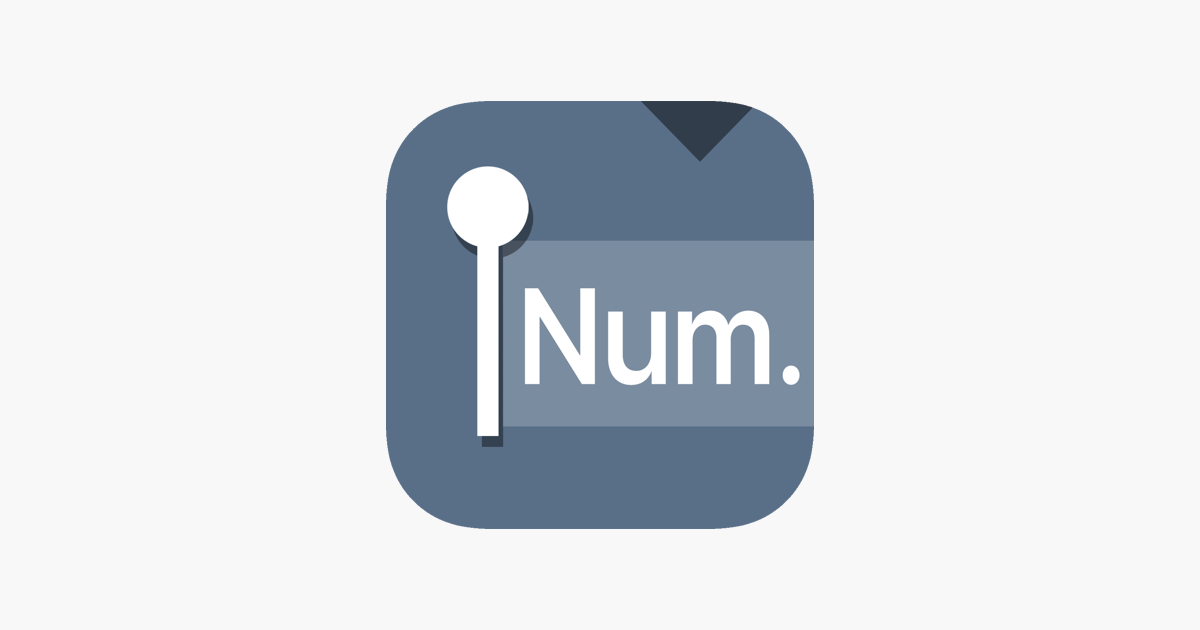
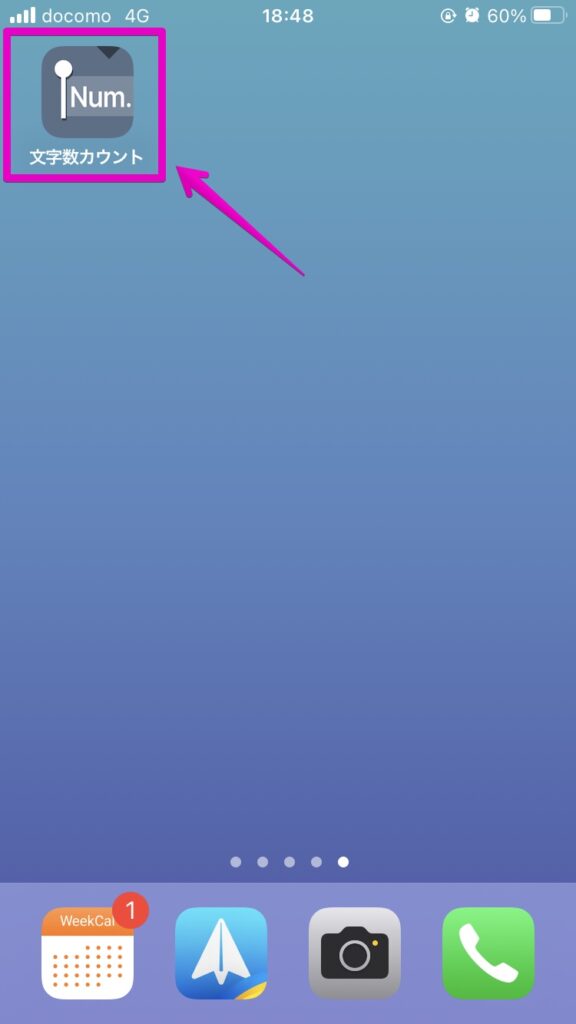
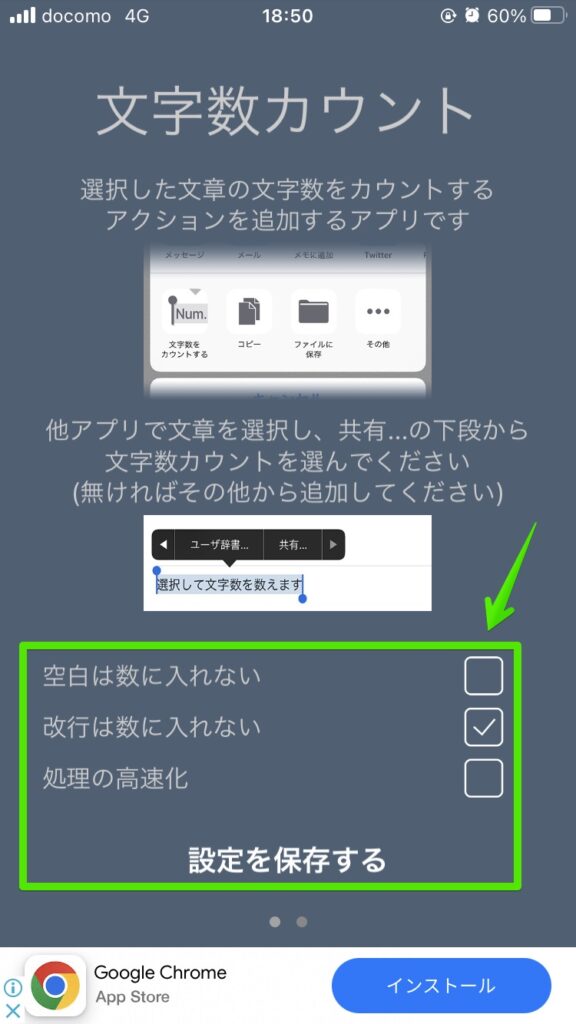
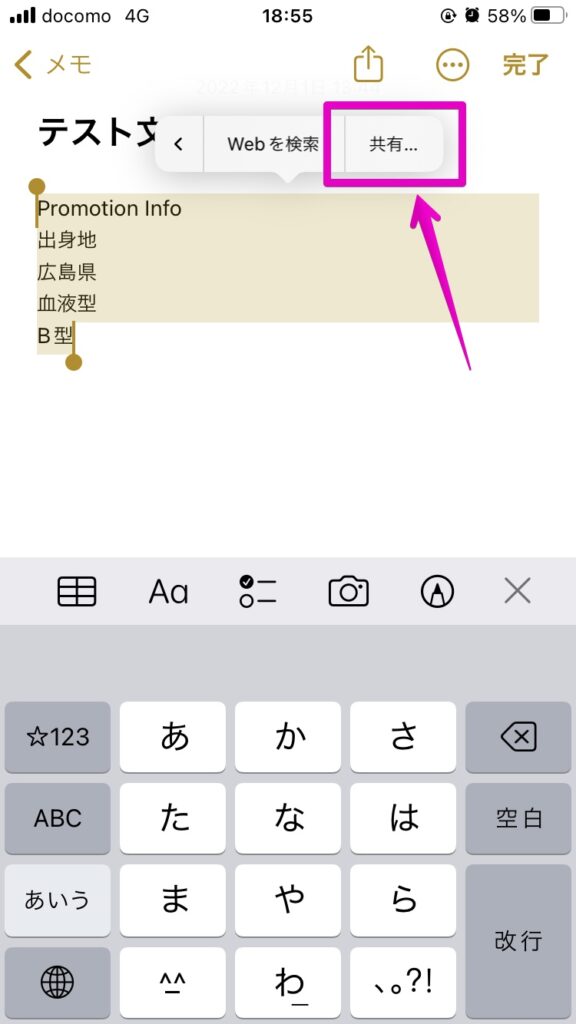
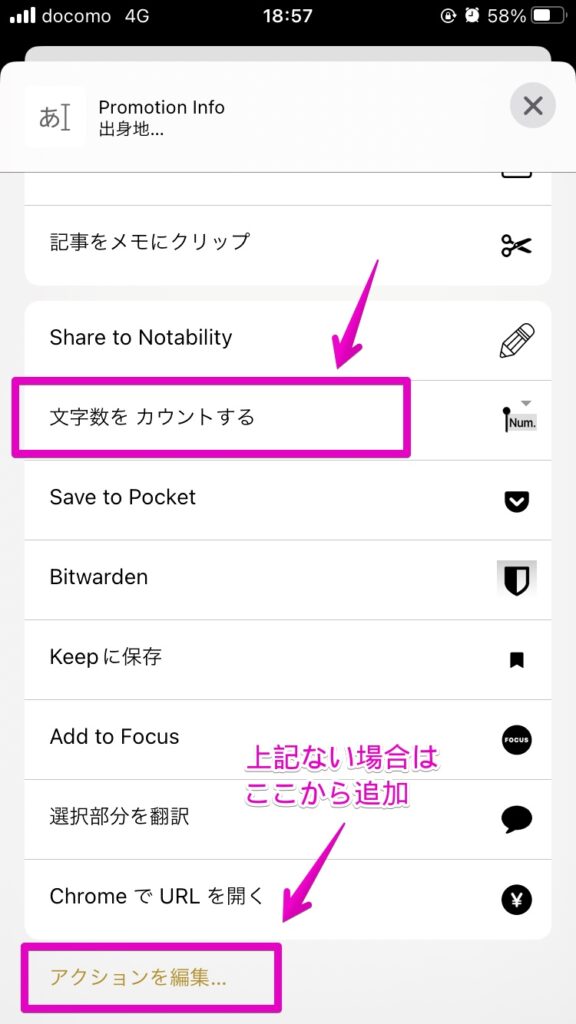
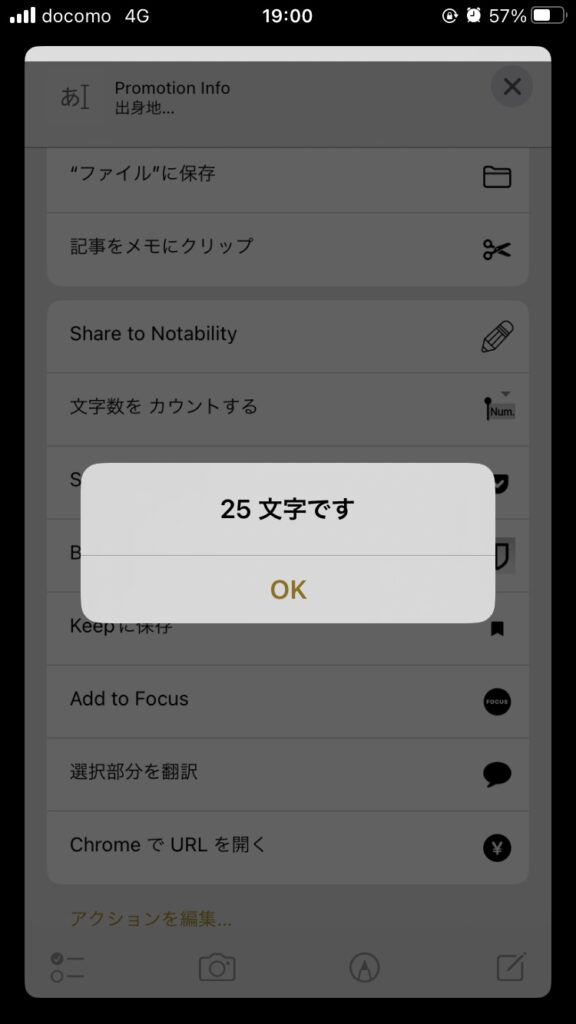
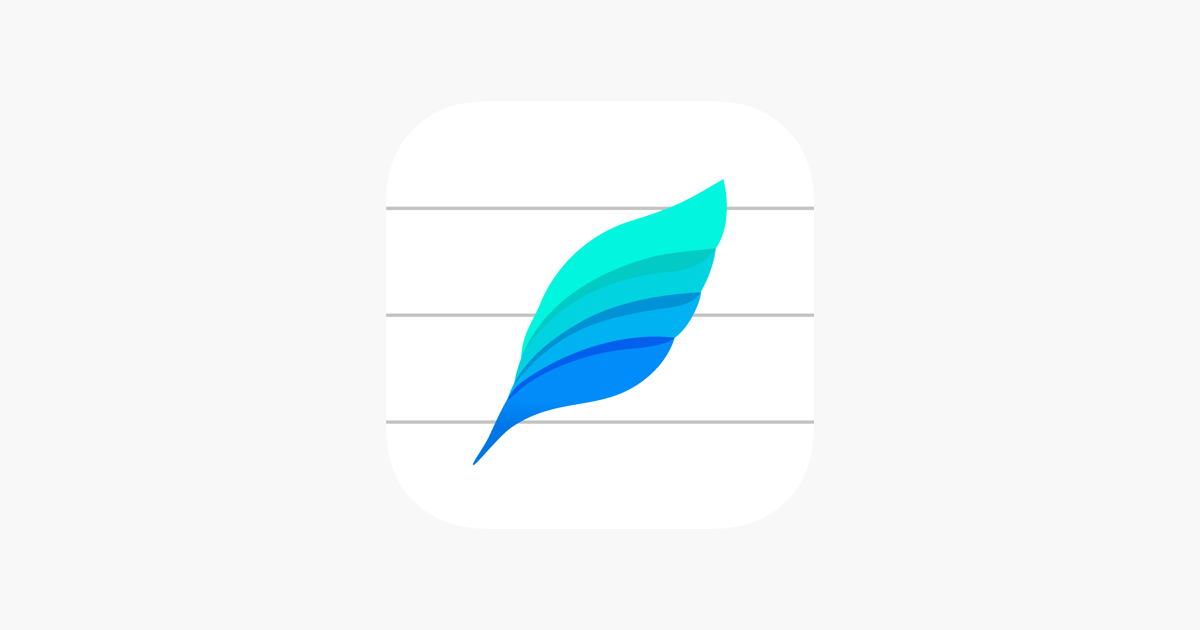
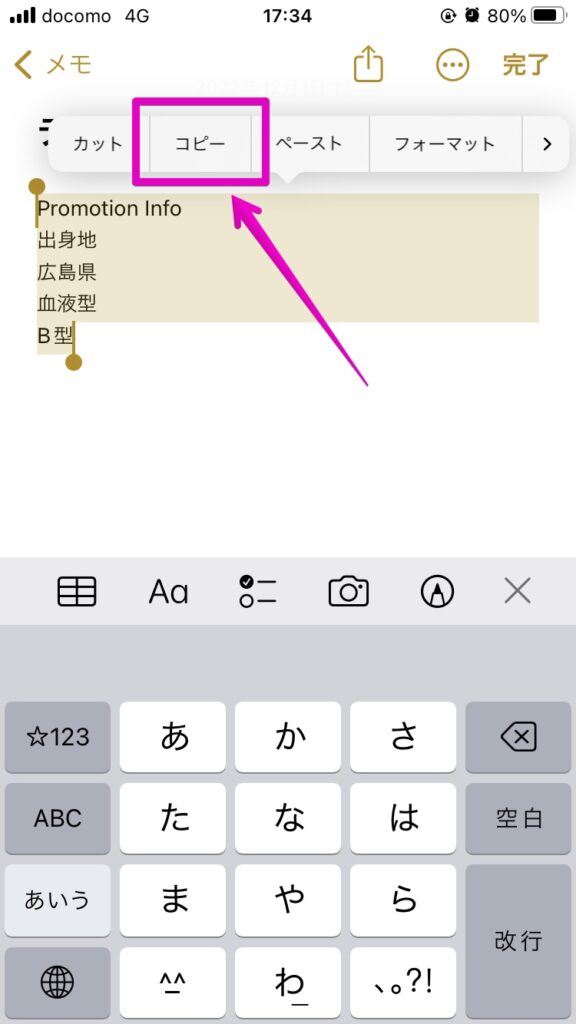
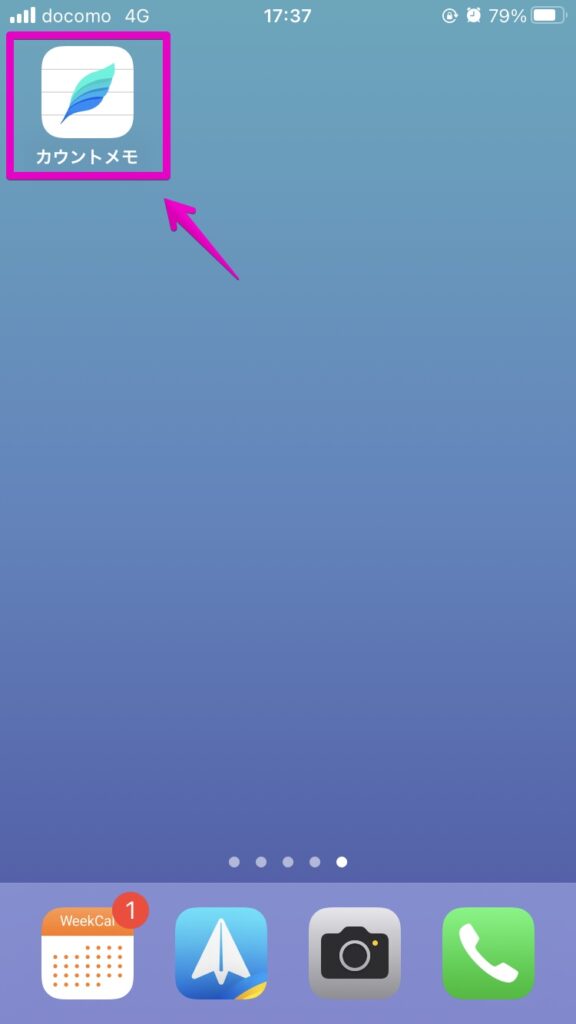
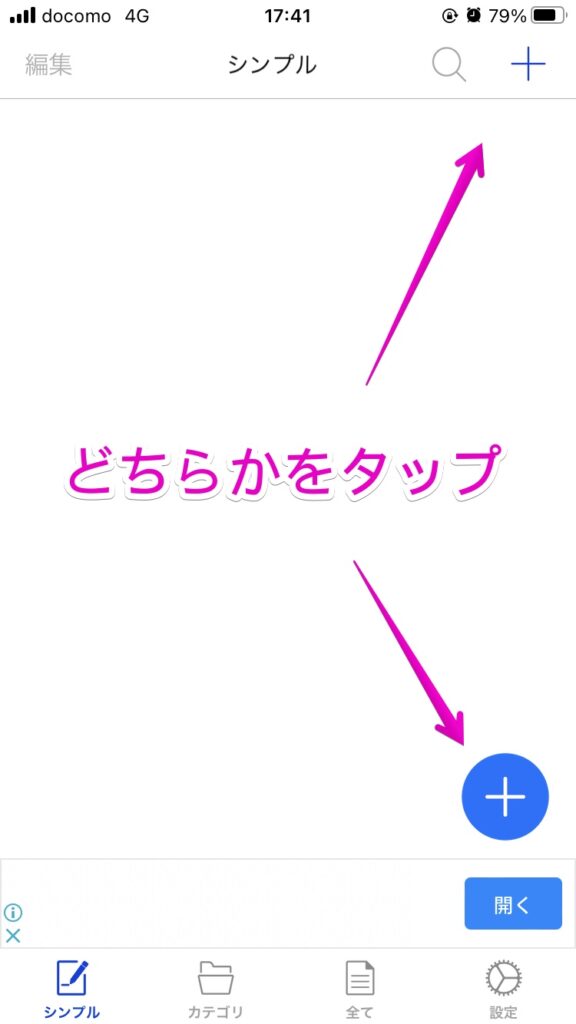
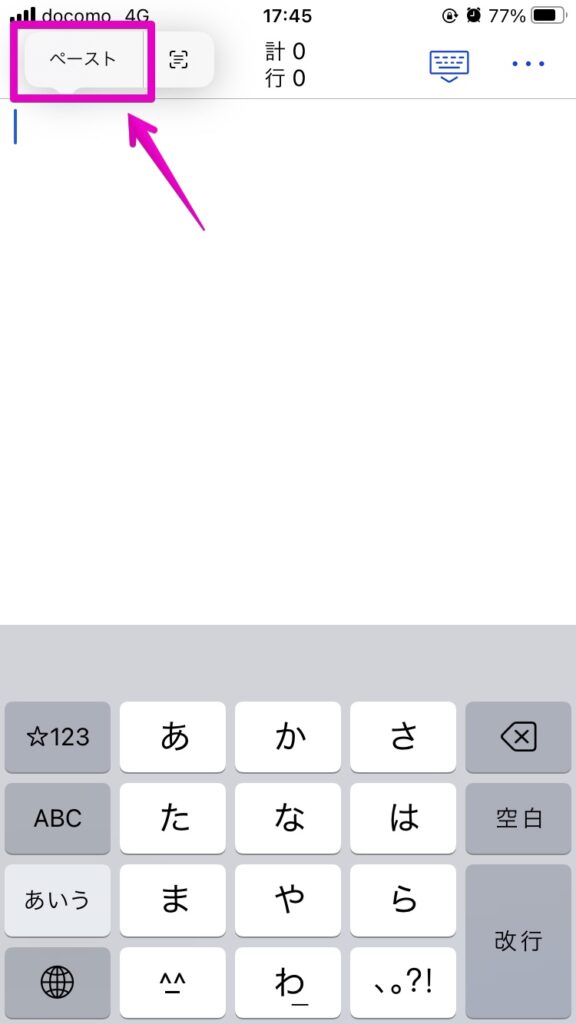
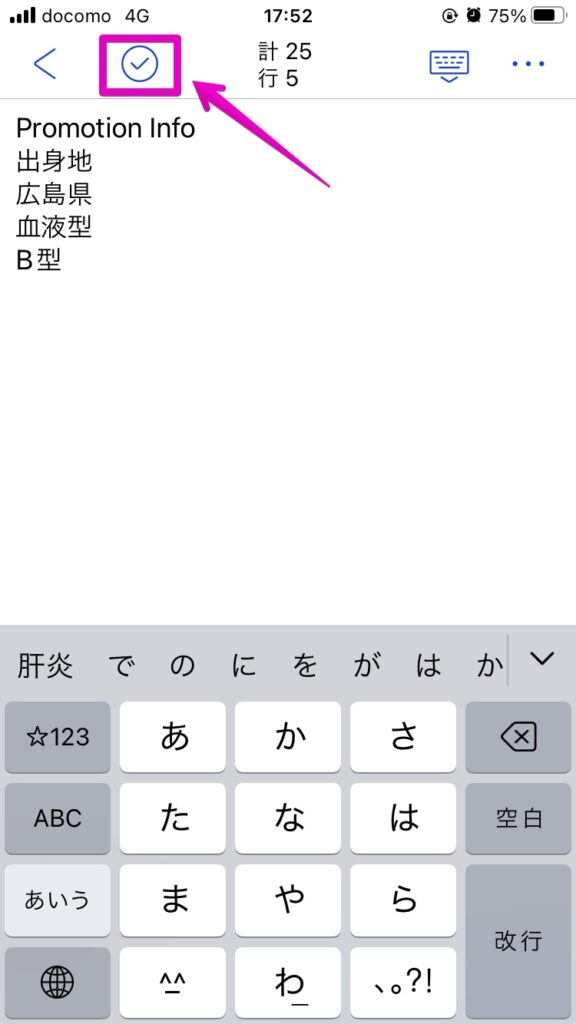
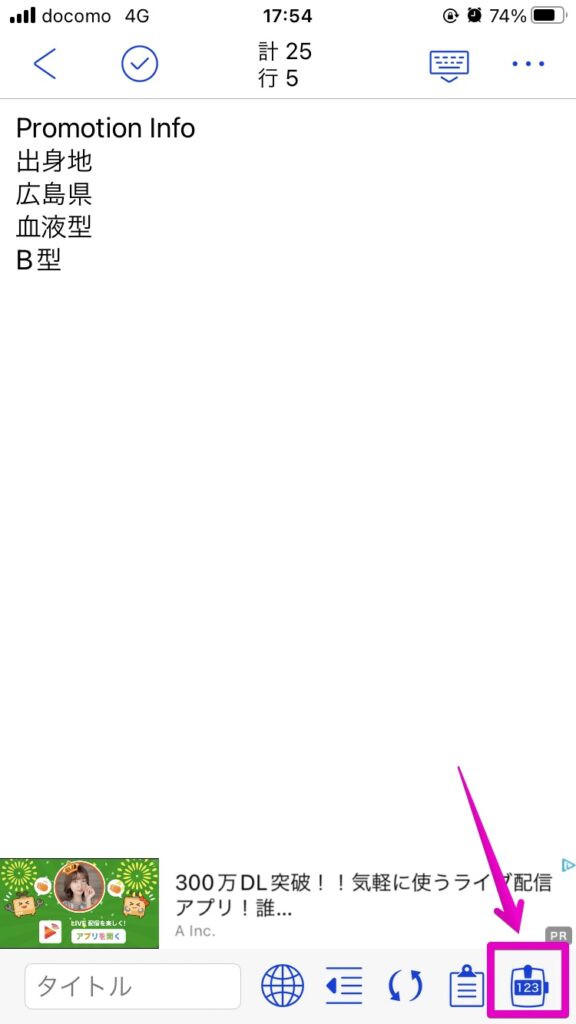
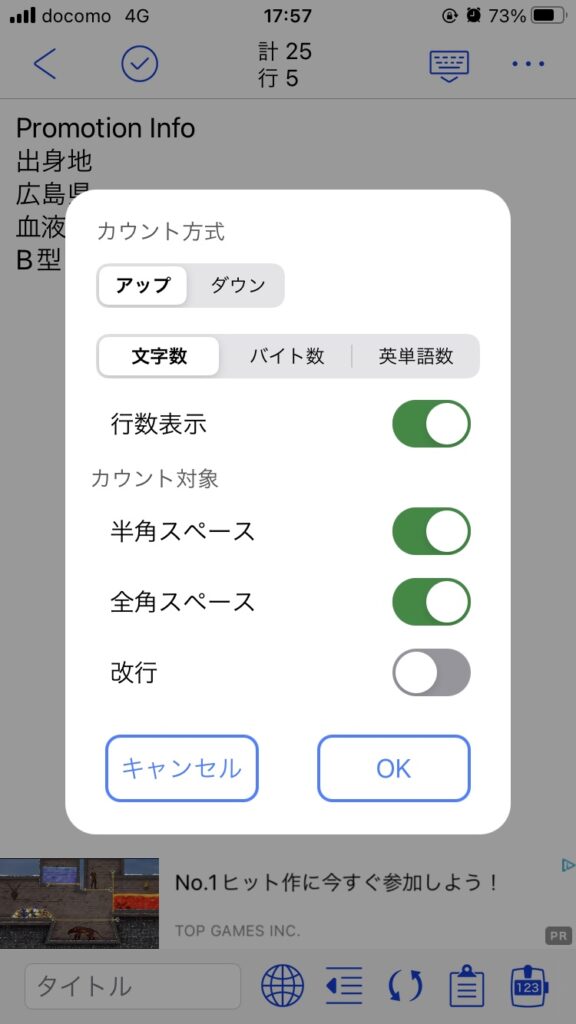
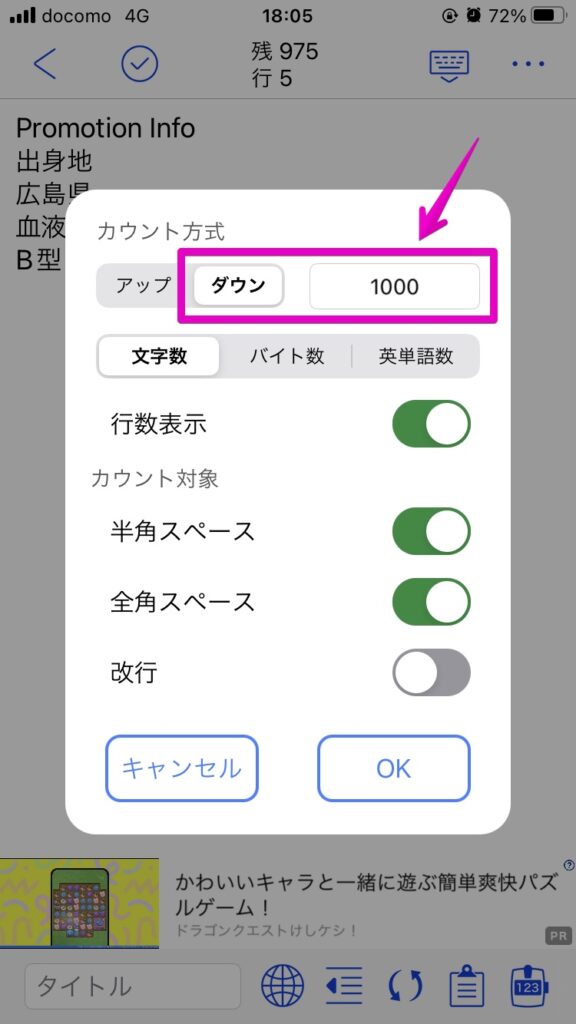
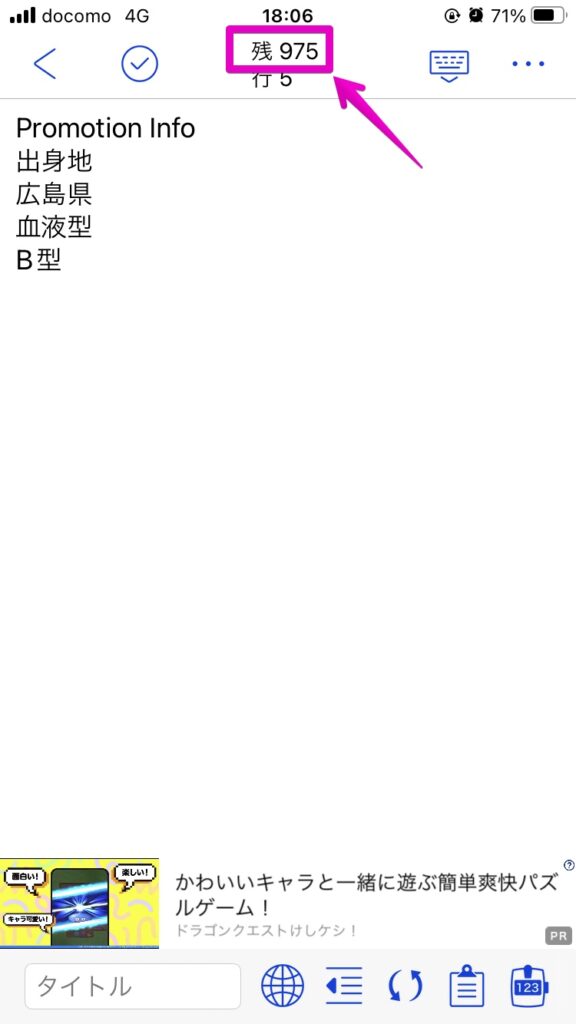
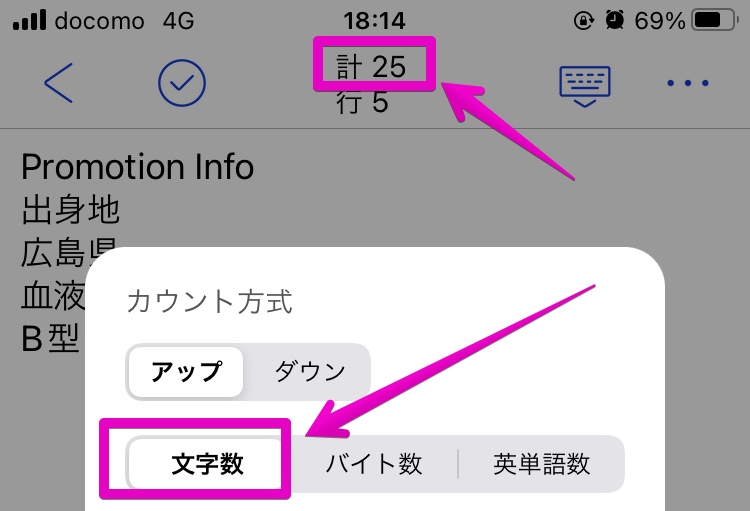
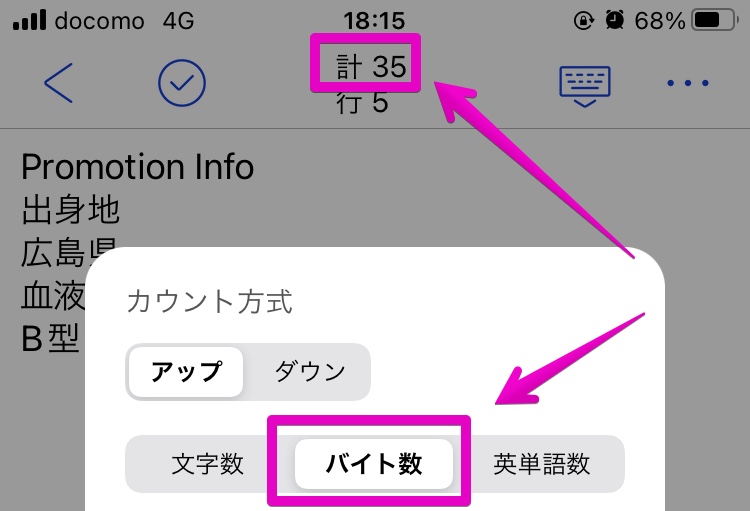
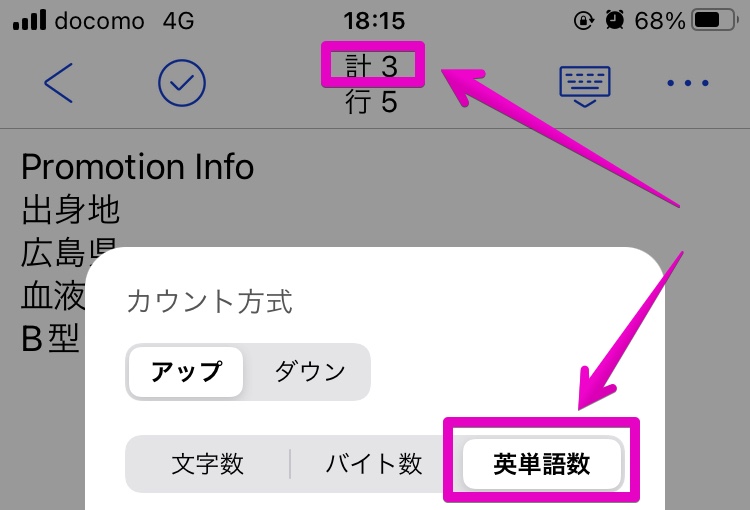
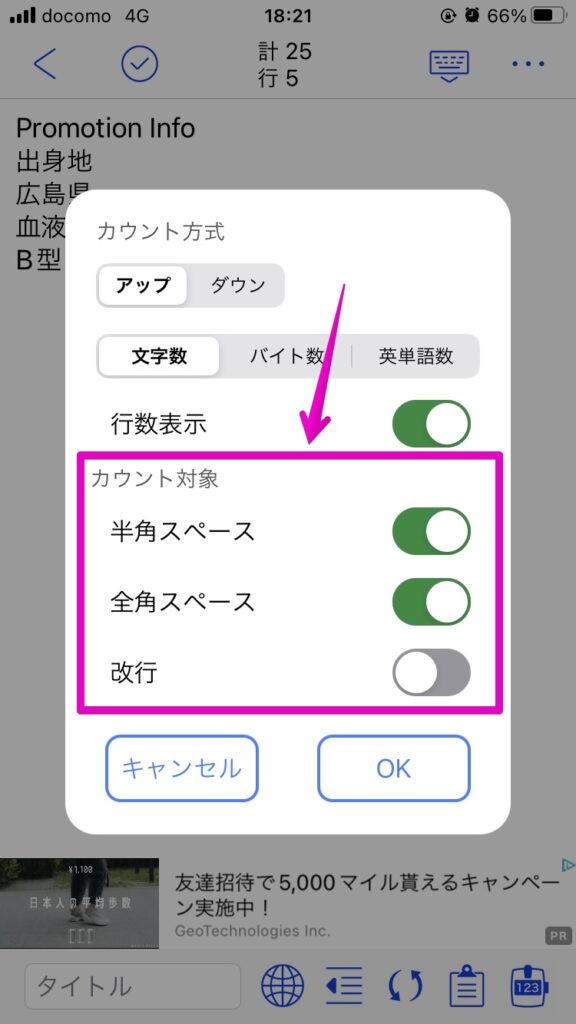
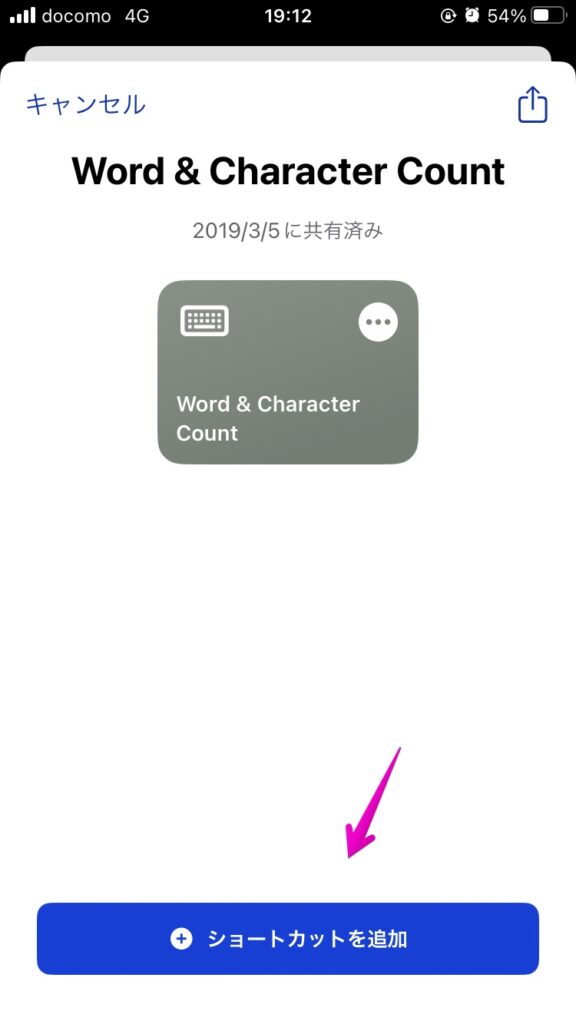

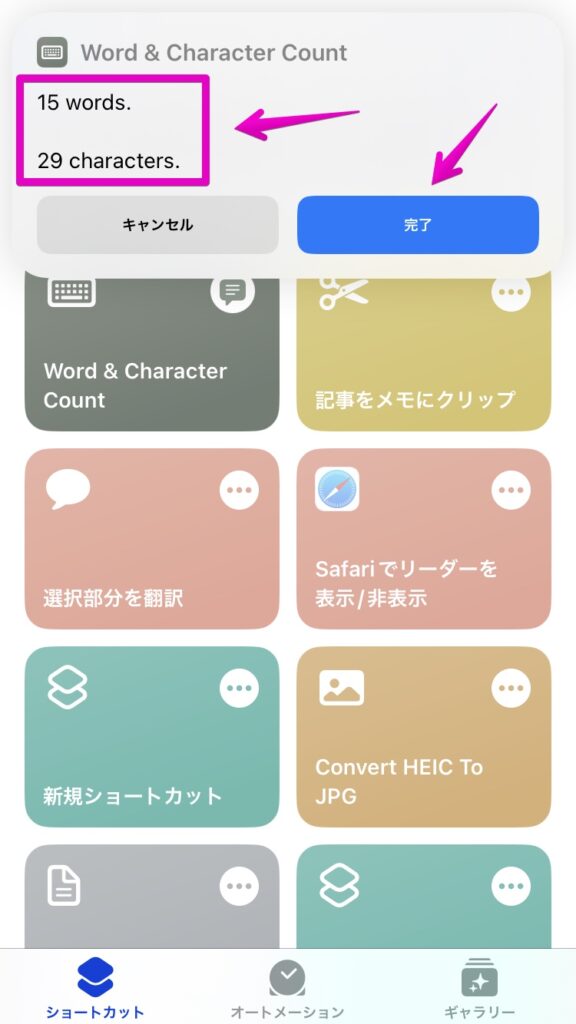

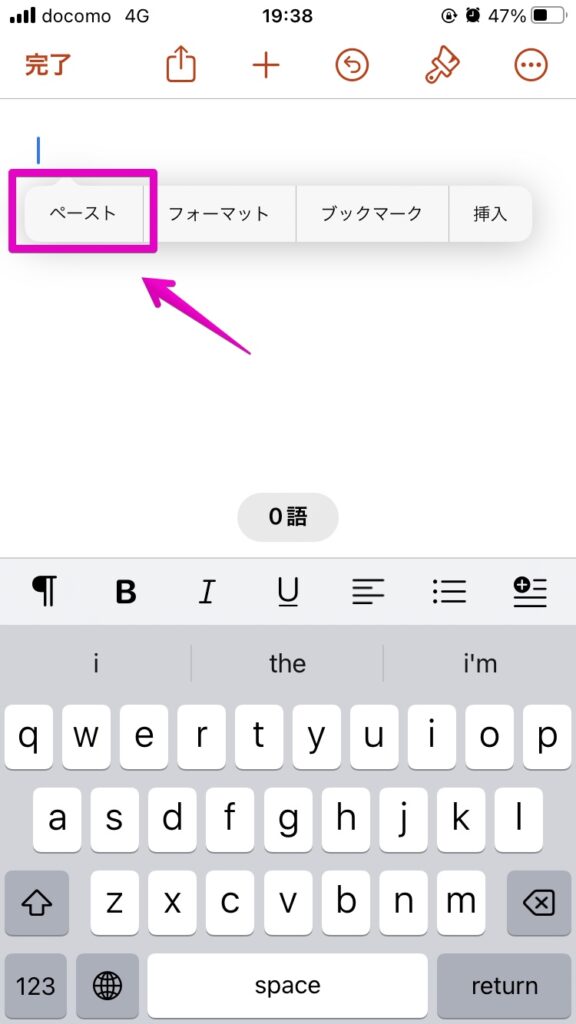
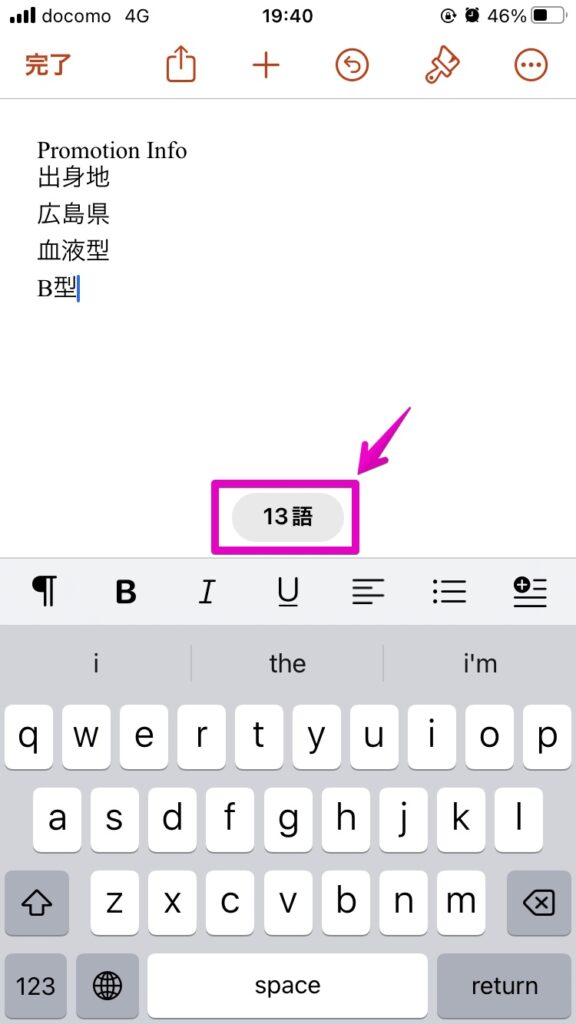
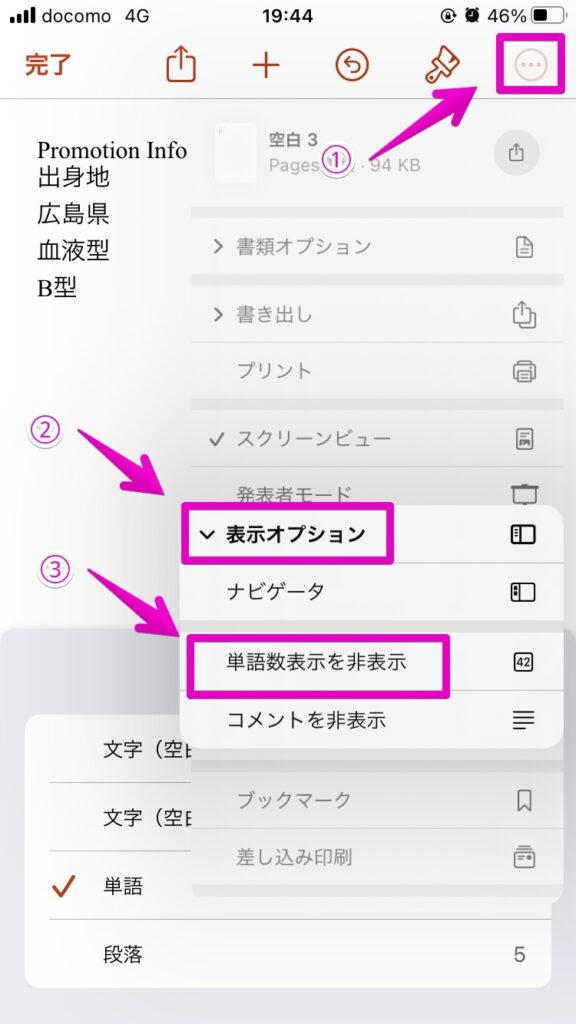
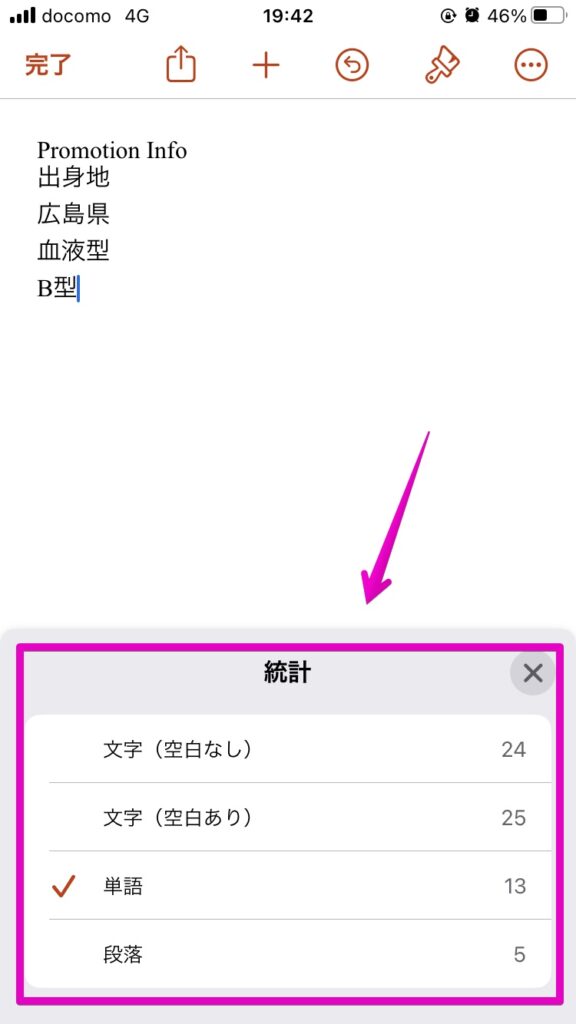
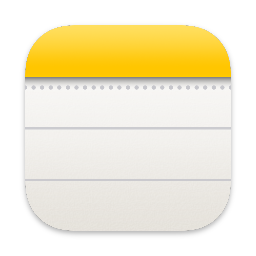


コメント